Fehler passieren, beim Musik Abmischen erst Recht. Aber wenn man die „gebräuchlichsten“ Fehler kennt, kann man sie charmant vermeiden und hat inZukunft zumindest schon mal 3 Probleme weniger. Frei nach dem Motto: Gefahr erkannt, Gefahr bekannt.
3 Fehler beim Musik Abmischen
Drei häufige Fehler, die mir immer wieder in meinen Coachings begegnen, können Ihren Ursprung zum einen in der DAW, also zum Beispiel in den Einstellungen von Studio One oder generell der DAW haben; sie können aber auch ein kleinen Nachlässigkeiten oder Missverständnissen beim Benutzer liegen.
Um Dir die Gelegenheit zu geben herauszufinden, in welche Kategorie Du fällst, findest Du im Folgenden nicht nur die Problembeschreibung, sondern auch Mittel und Wege, diese von vornherein zu vermeiden oder zumindest zu beseitigen, sobald sie Dir auffallen. Denn eigene Musik Abmischen sollte Spaß machen, und nicht frustrieren. Immerhin ist es das schönste Hobby der Welt!
Fehler 1-1: Unerklärliche zufällige Knackser
Natürlich gibt es verschiedene Gründe für Knackser, die man im MIx hört. Hier wäre zu unterscheiden zwoschen zufällig immer wieder auftretenden Knacksern und solchen, die immer an der selben Stelle auftreten.
Zufällige Knack-Laute liegen meistens darin begründet, dass der Rechner beim Bearbeiten der Audio-Daten nicht hinterherkommt. Das muss nicht unbedingt daran liegen, dass der Rechner zu langsam, alt oder beides ist. Auch eine fehlerhafte Einstellung in der DAW (Digital Audio Workstation) kann dies verursachen – auch bei neusten Rechnern.
Richtige Einstellung für Musik Aufnehmen und Musik Abmischen
Um dies auszuschließen, gehe in die Einstellungen Deiner DAW und such nach der „Buffer Size“, „Puffer-Größe“ oder „Geräteblock-Größe“. Diese regelt die Daten, die der Rechner auf Vorrat hält, um diese zu bearbeiten. Ist die Puffer-Größe auf einem hohen Wert, steigt die allgemeine Latenz des Systems, deswegen sind für das Aufnehmen, als Recording eher geringere Werte gut. Der Wert sollte allerdings auch nicht zu niedrig liegen, da es sonst zu Aussetzern beim Aufnehmen kommen kann. Experimentiere hier mit den Werten, die Dir eine fehlerlose Aufnahme bei möglichst geringer Latenz ermöglichen.
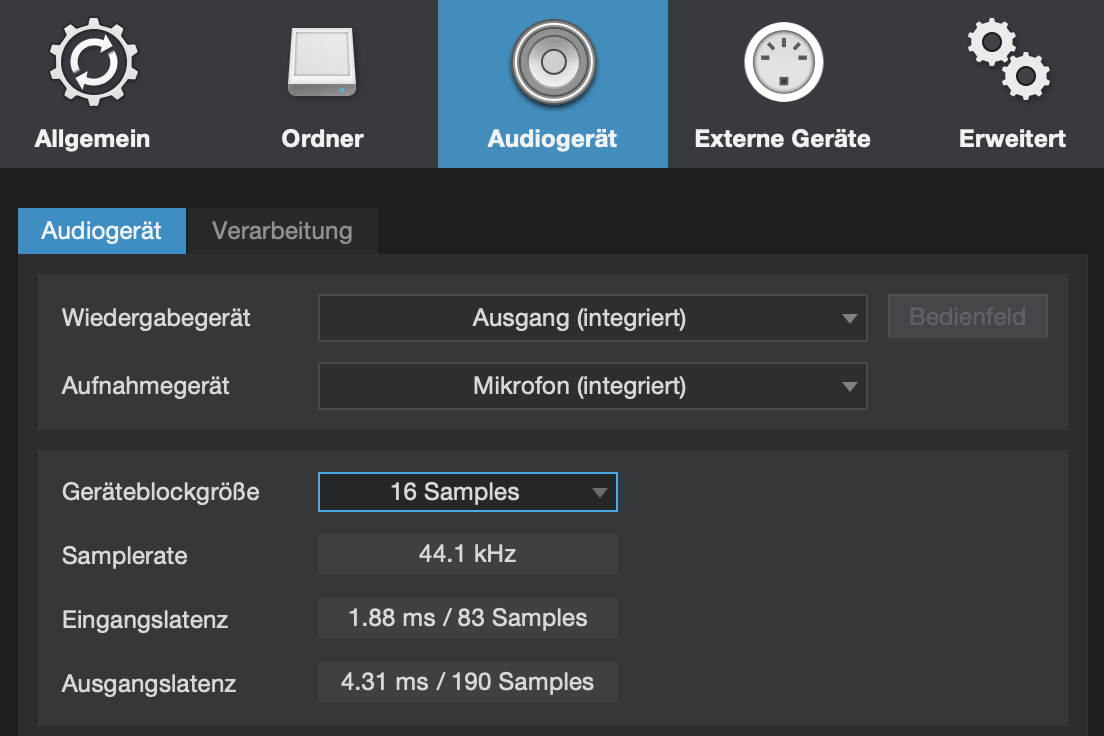
Für den Mix wähle dann den höchstmöglichen Wert, da dieser nahezu zu 100% ausschließt, dass der Rechner knackst, weil er zu wenig Daten vorhält!
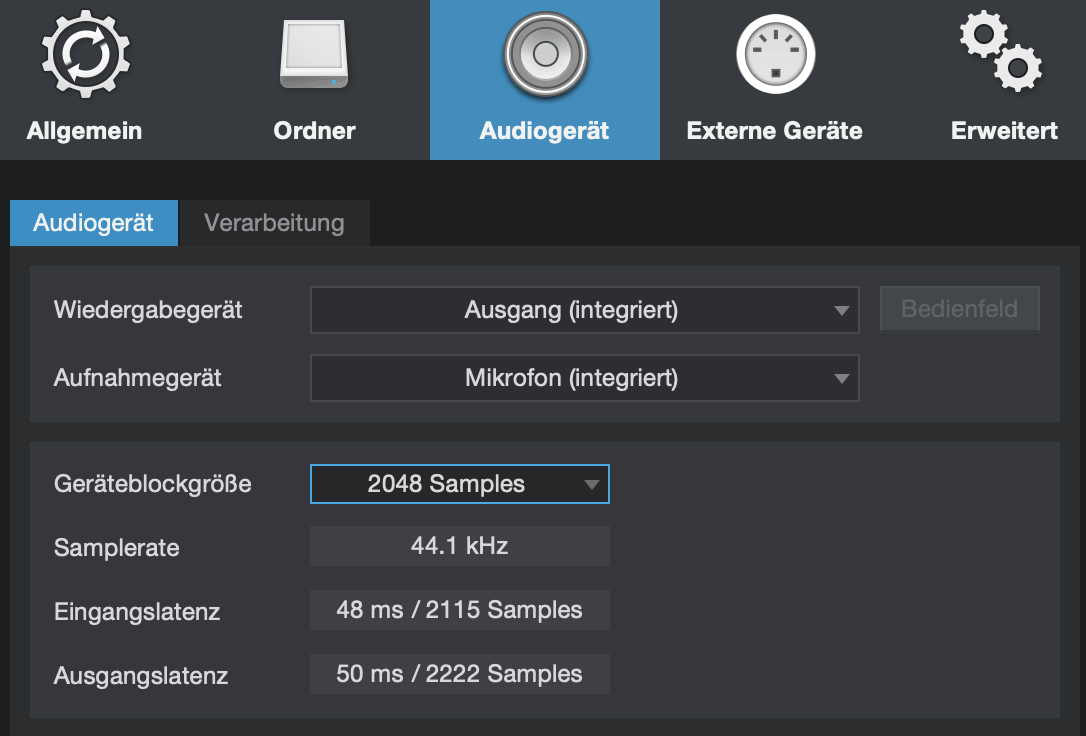
Fehler 1-2: Unerklärliche regelmäßige Knackser
Kommen die Knackser immer an der selben Stelle vor, liegt dies sehr oft an einem Schnittfehler, der bei manchen DAWs von vornherein ausgeschlossen ist, bei DAWs wie Presonus Studio One aber passieren kann. Diesen kannst Du aber leicht erkennen und noch viel leichter beheben!
Der Knackser tritt immer an der selben Stelle auf, wenn das Audio-Material im Arrangement geschnitten wurde und der Schnitt in der Mitte der Wellenform, also ober- oder unterhalb des Nulldurchgangs geschieht. Erkennen kannst Du das am besten, indem Du bei der vermutetetn Spur und an der richtigen Stelle mal richtig weit hineinzoomst. Das sieht dann so aus:
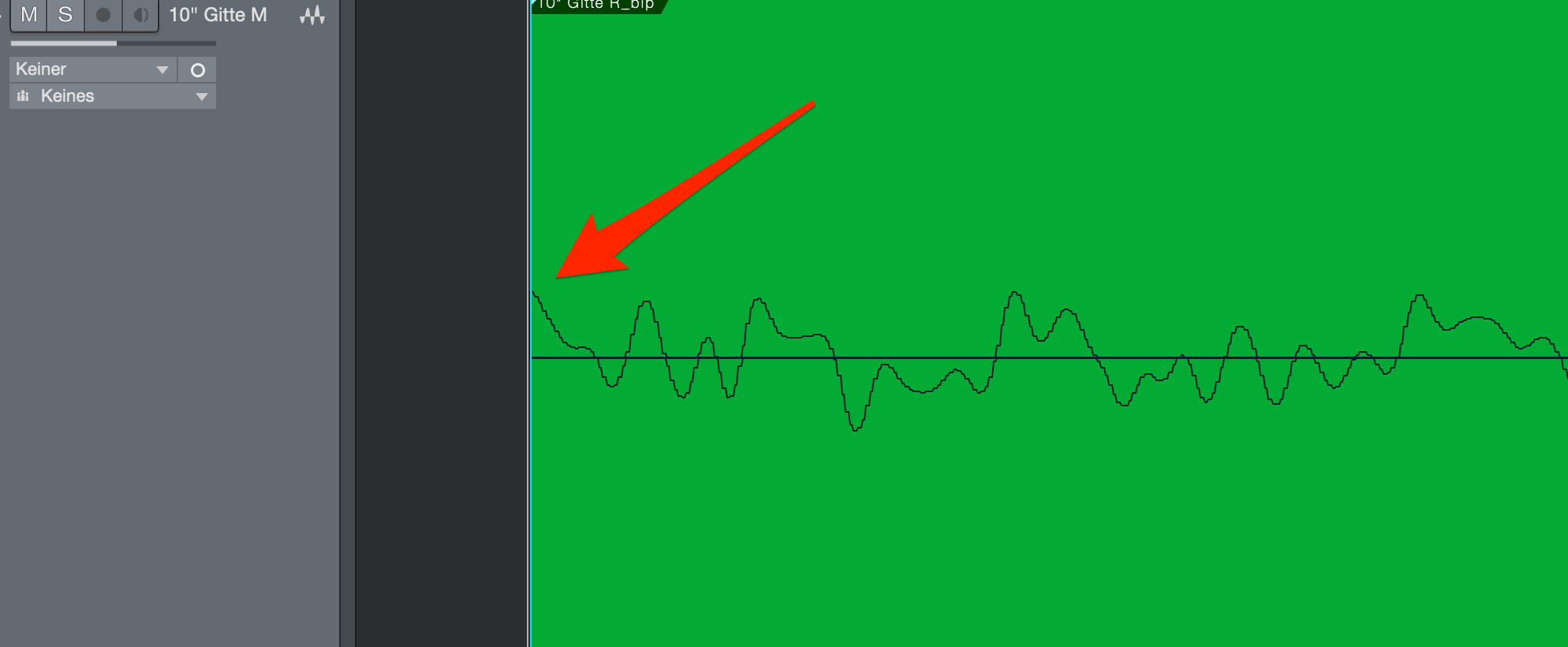
Vermeiden kannst Du das zum einen in dem Du genau an einem Nulldurchgagng schneidest:
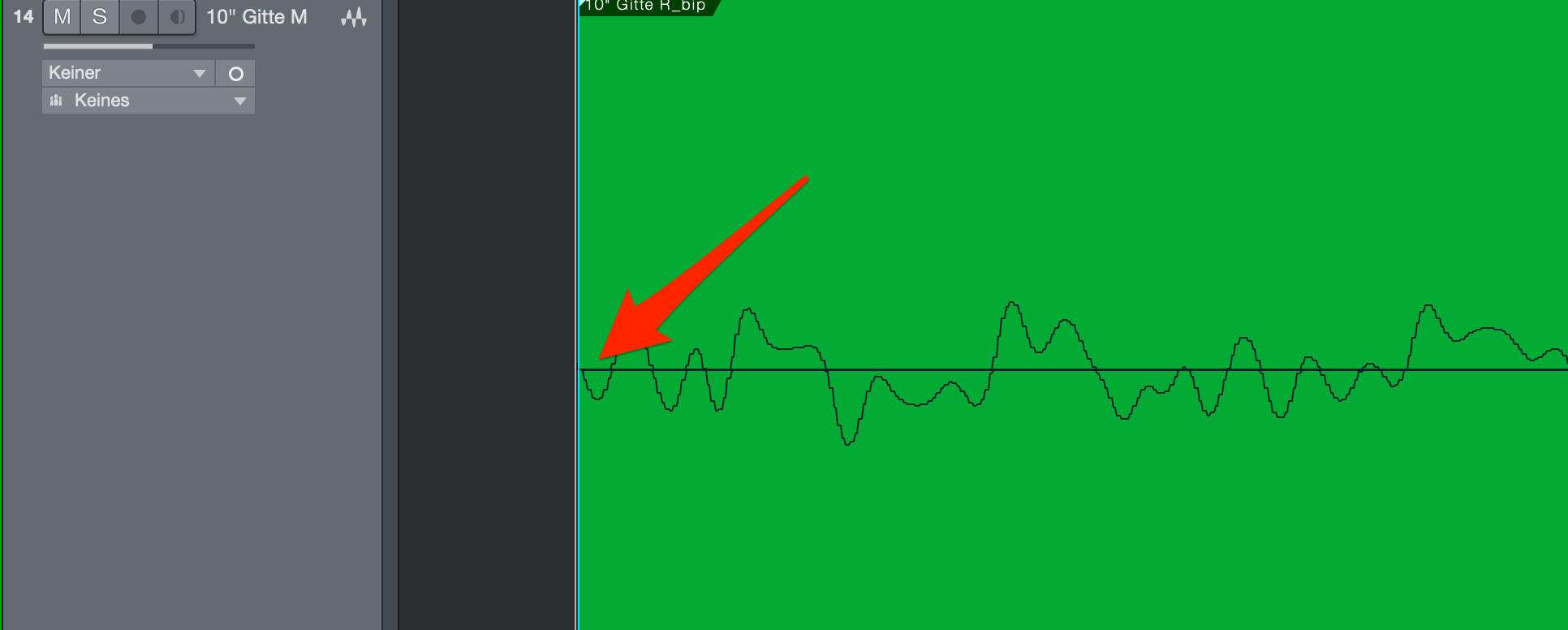
Oder wenn Dir das zu aufwendig ist, indem Du Dir generell angewöhnst nach einem Schnitt in einer Audio-Datei eine Einblendung (Fade-In) und am Ende eine Ausblendung (Fade-Out) zu setzen:
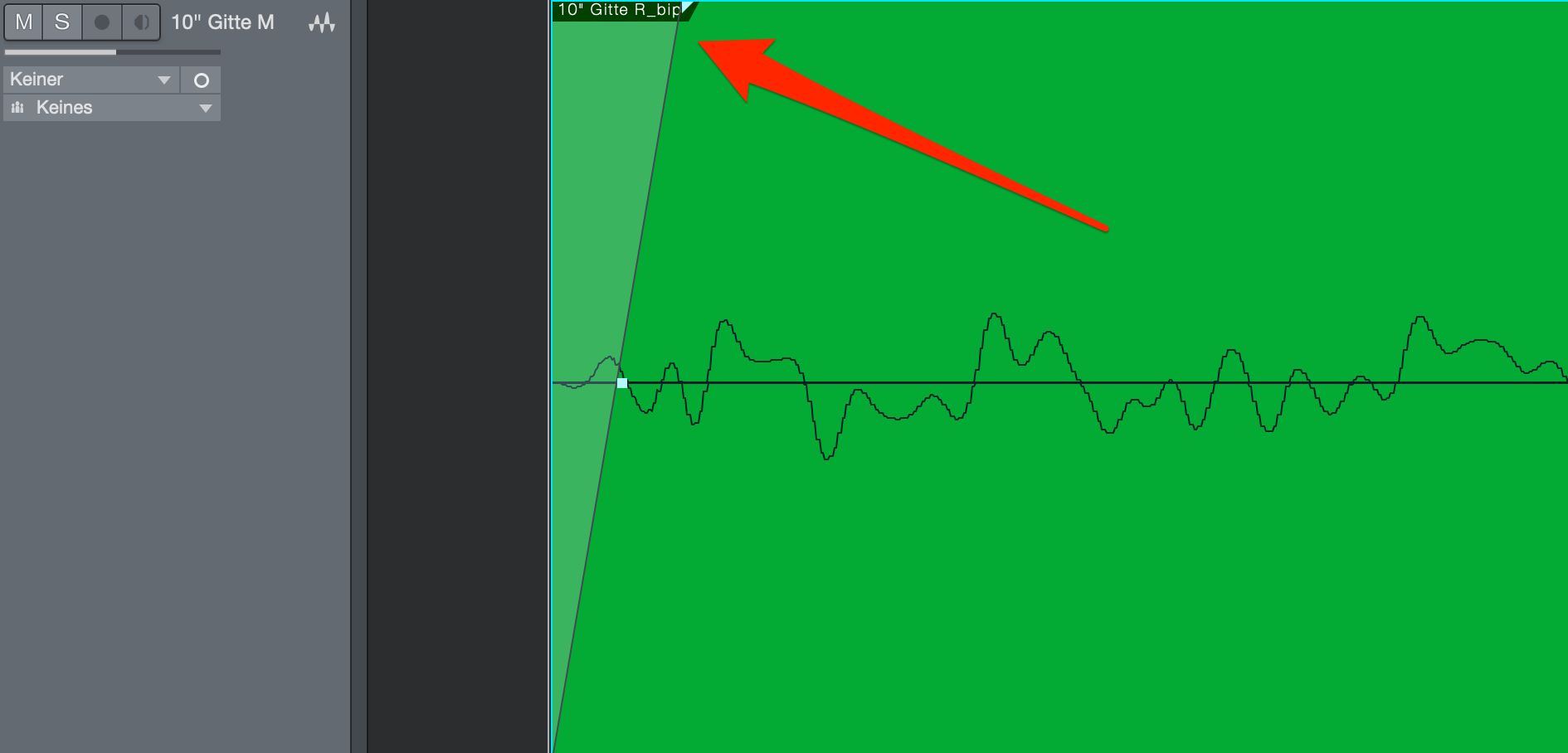
Fehler 2: Exportierter Mix klingt anders als in der DAW
Wenn Du Deine Musik exportierst und Dir den exportierten Stereo-Mix dann über Deinen Mediaplayer anhörst, klingt er nicht so wie in der DAW. Ist er generell einfach zu leise, kann das durchaus seinen banalen Grund darin haben, dass bei der Software der Lautstärkeregler nicht auf 100% steht.
Klingt der Mix aber generell ander, leiser und auch kleiner, kann ein Missverständnis in der DAW, zum Beispiel bei Studio One vorliegen. Denn bei letzterem gibt es im Master- oder auch Main-Bus zwei Möglichkeiten, PlugIns zu laden. Einmal als „Insert“ und einmal in den Bereich „Post“. Wenn Du Deine PlugIns wie Master-Bus-Kompressor, Tape-Simulation und Limiter bisher immer im „Post“-Bereich hattest, unterliegst Du wahrscheinlich dem Denkfehler, dass mit „Post“ die finale „NAch-Bearbeitung“ gemeint ist.
In Wahrheit ist aber mit „Post“ gemeint, dass diese PlugIns hinter dem Fader lieben und damit auch hinter dem Punkt, an dem der Mix für den Export abgezweigt wird. PlugIns im Bereich Post verbessern also den Sound, werden aber beim Export ignoriert.
Um dieses Problem zu umgehen, lade Deine PlugIns für den finalen Sound im Main-Bus immer in den Bereich „Inserts“, alle anderen Plugins zum Messen (z.B. Youlean Loudness Meter) oder Raumkorrektur (z.B. Sonarworks) in den Post-Bereich. So klingt Dein Mix auch nach dem Export so, wie Du ihn in der DAW hörst.
Fehler 3: Stereo-Effekte auf Mono-Spuren
Eine Eigenheit von Studio One ist, dass diese DAW zwischen Mono- und Stereo-Spuren unterscheidet, aber keine Möglichkeit bietet, eine Mono-Spur durch den Einsatz von Stereo-Effekten auch als Stereo-Spur zu interpretieren. Mit anderen Worten, benutzt Du in einer Mono-Spur einen Stereo-Effekt, erklingt dieser auch weiterhin in Mono. Bei einem Stereo-Verbreiter wie dem kostenlosen Wider von Infected Mushrooms bedeutet das, dass der Sound nicht größer wird, sondern nur komisch phasig klingt.
Zum Glück gibt es einen einfachen Schalter, mit dem Du dieses Dilemma beseitigen kannst. Zu diesem Zweck schaltest Du die Spur per Kanal-Konfiguration einfach von Mono in Stereo um und schon erklingt der Stereo-Effekt so, wie er soll – in Stereo.
Zu finden ist diese Einstellung für Audio-Spuren interessanterweise nur im Arrangement, für Busse aber auch im Mixer. Im Arrangement musst Du per vertikalem Zoom nur die Spur etwas größer machen, und dann findest Du den Umschalter, also die Kanal-Konfiguration genau hier:

Gefahr erkannt, Gefahr gebannt
So umschiffst Du drei der häufigsten Fehler beim Musik Abmischen und wenn Du noch weitere Dinge beobachtet hast oder Fragen hast, dann schreib mir gerne eine Mail und versuche Dir schnellstmöglich zu antworten. Und wenn Du eine Funktion in Deiner DAW suchst, schau doch mal in die Tatstatur-Kommandos rein.
Dort lass ich mich immer wieder inspirieren, neue Kommandos zu lernen und unerwartete Funktionien zu finden, die ich bisher noch gar nicht kannte, die meinen Mix-Alltag aber erheblich erweitern. Zum Beispiel die Taste „P“, um den Loop in Studio One genau auf die Länge eines Audio-Events zu stellen!

